PUBG (PlayerUnknown’s Battlegrounds) là một tựa game bắn súng sinh tồn nổi tiếng thu hút hàng triệu người chơi trên toàn thế giới. Trải nghiệm âm thanh sống động là một phần quan trọng giúp người chơi hòa mình vào thế giới game đầy kịch tính. Tuy nhiên, đôi khi người chơi có thể gặp phải tình trạng âm thanh PUBG bị nhỏ, ảnh hưởng đến khả năng xác định vị trí kẻ địch và làm giảm trải nghiệm chơi game. Bài viết này sẽ đi sâu vào tìm hiểu nguyên nhân và cung cấp các giải pháp khắc phục vấn đề này một cách chi tiết.
Nguyên nhân âm thanh PUBG bị nhỏ
Có nhiều nguyên nhân dẫn đến tình trạng âm thanh PUBG bị nhỏ. Việc xác định chính xác nguyên nhân sẽ giúp bạn lựa chọn cách khắc phục phù hợp. Dưới đây là một số nguyên nhân phổ biến:

- Cài đặt âm lượng không phù hợp: Âm lượng hệ thống, âm lượng trong game hoặc âm lượng của thiết bị đầu ra (loa, tai nghe) có thể bị đặt ở mức thấp.
- Driver âm thanh lỗi thời hoặc bị hỏng: Driver âm thanh đóng vai trò quan trọng trong việc xử lý âm thanh. Nếu driver lỗi thời hoặc bị hỏng, nó có thể gây ra các vấn đề về âm thanh, bao gồm cả việc âm thanh bị nhỏ.
- Phần mềm xung đột: Một số phần mềm, đặc biệt là các phần mềm liên quan đến âm thanh hoặc các phần mềm chạy nền, có thể xung đột với PUBG và gây ra lỗi âm thanh.
- Lỗi game: Đôi khi, lỗi từ chính bản thân game PUBG cũng có thể là nguyên nhân khiến âm thanh bị nhỏ.
- Vấn đề phần cứng: Các vấn đề về phần cứng như loa bị hỏng, tai nghe kém chất lượng, cổng kết nối lỏng lẻo cũng có thể dẫn đến tình trạng âm thanh bị nhỏ.
Cách sửa lỗi âm thanh PUBG bị nhỏ
Sau khi đã xác định được nguyên nhân tiềm ẩn, bạn có thể áp dụng các giải pháp dưới đây để khắc phục tình trạng âm thanh PUBG bị nhỏ. Dưới đây là một số cách phổ biến nhất:
Tăng âm lượng chung của thiết bị
Để giải quyết vấn đề âm thanh nhỏ khi chơi PUBG, người dùng cần thực hiện một vài bước để điều chỉnh âm lượng tổng thể của thiết bị. Dưới đây là cách thực hiện trên các hệ điều hành khác nhau:

Trên Windows:
- Nhấn chuột vào biểu tượng loa trên thanh tác vụ ở góc dưới bên phải màn hình.
- Kéo thanh trượt âm lượng lên mức cao hơn phù hợp.
- Để kiểm tra âm lượng của từng ứng dụng, bạn có thể nhấn chuột phải vào biểu tượng loa và chọn “Open Volume Mixer”. Hãy chắc chắn rằng âm lượng của PUBG được điều chỉnh ở mức cao.
Trên macOS:
- Nhấn vào biểu tượng loa ở góc trên bên phải của thanh menu.
- Tăng âm lượng bằng cách kéo thanh trượt lên.
- Truy cập vào “System Preferences” (Tùy chọn Hệ thống) và chọn “Sound” (Âm thanh) để đảm bảo rằng âm lượng đầu ra đã được đặt cao.
Trên Android:
- Mở ứng dụng “Settings” (Cài đặt).
- Chọn mục “Sound” (Âm thanh) hoặc “Sound & vibration” (Âm thanh & rung).
- Tăng âm lượng cho các mục như media, ringtone, và notifications (âm thanh phương tiện, nhạc chuông và thông báo).
Trên iOS:
- Vào ứng dụng “Settings” (Cài đặt).
- Chọn “Sounds & Haptics” (Âm thanh & Cảm ứng).
- Kéo thanh trượt âm lượng lên mức cao hơn để tăng cường âm thanh.
Việc thực hiện các bước trên sẽ giúp cải thiện chất lượng âm thanh khi chơi PUBG.
Cài đặt âm thanh trong PUBG
PUBG cung cấp nhiều tùy chọn cài đặt âm thanh cho phép bạn tùy chỉnh trải nghiệm âm thanh theo ý muốn.
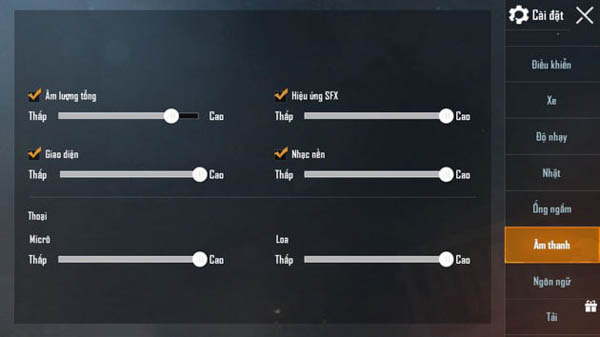
- Khởi động game PUBG.
- Vào phần “Settings” (Cài đặt) > “Audio” (Âm thanh).
- Kiểm tra các thiết lập sau:
- Master Volume (Âm lượng tổng): Đảm bảo thanh trượt được đặt ở mức cao, thường là 100%.
- Music Volume (Âm lượng nhạc): Bạn có thể giảm âm lượng nhạc nền để tập trung vào các âm thanh quan trọng trong game.
- Effects Volume (Âm lượng hiệu ứng): Đây là âm lượng của các hiệu ứng âm thanh trong game như tiếng súng, tiếng bước chân, tiếng xe cộ. Hãy đảm bảo thanh trượt này được đặt ở mức cao.
- UI Volume (Âm lượng giao diện): Đây là âm lượng của các âm thanh trong giao diện game.
- Voice Chat (Trò chuyện thoại): Điều chỉnh âm lượng của tính năng trò chuyện thoại trong game.
- HRTF (Head-Related Transfer Function): Kích hoạt chế độ HRTF nếu bạn đang sử dụng tai nghe. Tính năng này giúp cải thiện khả năng định hướng âm thanh, giúp bạn dễ dàng xác định vị trí kẻ địch hơn.
Cập nhật phần mềm và driver
Việc cập nhật phần mềm và driver âm thanh có thể giúp giải quyết vấn đề âm thanh nhỏ khi chơi PUBG. Dưới đây là hướng dẫn cho từng hệ điều hành:
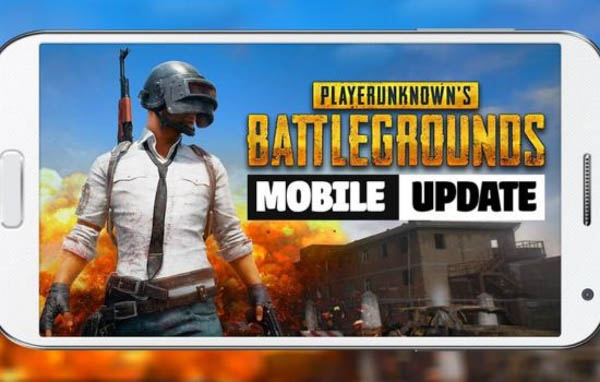
Đối với Windows:
- Mở Trình quản lý Thiết bị bằng cách nhấn tổ hợp phím Windows + X, sau đó chọn “Device Manager”.
- Tìm mục “Âm thanh, video và bộ điều khiển trò chơi”.
- Nhấn chuột phải vào driver âm thanh của bạn và chọn “Cập nhật driver”.
- Chọn “Tìm kiếm tự động phần mềm driver cập nhật” và làm theo hướng dẫn để cài đặt phiên bản driver mới nhất.
Đối với macOS:
- Mở Cửa hàng Ứng dụng trên thiết bị macOS.
- Chọn mục “Cập nhật” từ thanh menu.
- Kiểm tra và cài đặt bất kỳ bản cập nhật nào liên quan đến hệ điều hành hoặc phần mềm âm thanh.
Đối với Android:
- Mở ứng dụng Cài đặt trên thiết bị Android.
- Chọn “Cập nhật phần mềm” hoặc “Cập nhật hệ thống”.
- Kiểm tra và thực hiện cài đặt các bản cập nhật cần thiết cho hệ điều hành và phần mềm âm thanh.
Đối với iOS:
- Mở ứng dụng Cài đặt trên thiết bị iOS.
- Chọn “Cài đặt chung”, sau đó chọn “Cập nhật phần mềm”.
- Kiểm tra và tiến hành cài đặt các bản cập nhật cho hệ điều hành cũng như phần mềm âm thanh.
Việc làm này sẽ giúp cải thiện hiệu suất âm thanh khi chơi game.
Kiểm tra thiết bị và phần cứng
Nếu các giải pháp phần mềm không hiệu quả, có thể vấn đề nằm ở phần cứng.

- Kiểm tra kết nối:
- Đảm bảo rằng loa hoặc tai nghe của bạn được kết nối đúng cách với máy tính.
- Thử cắm thiết bị vào cổng khác.
- Nếu sử dụng tai nghe Bluetooth, hãy đảm bảo rằng tai nghe đã được kết nối với máy tính.
- Kiểm tra thiết bị:
- Thử sử dụng một tai nghe hoặc loa khác để xem liệu vấn đề có phải do thiết bị của bạn hay không.
- Nếu có thể, hãy thử kết nối tai nghe hoặc loa của bạn với một thiết bị khác (như điện thoại) để kiểm tra xem chúng có hoạt động bình thường hay không.
- Kiểm tra card âm thanh (nâng cao):
- Nếu bạn có kiến thức về phần cứng máy tính, bạn có thể thử tháo card âm thanh ra và lắp lại. Tuy nhiên, hãy cẩn thận và thực hiện theo hướng dẫn của nhà sản xuất.
Kết luận
Tình trạng âm thanh PUBG bị nhỏ có thể gây khó chịu và ảnh hưởng đến trải nghiệm chơi game. Tuy nhiên, với các giải pháp được nêu trong bài viết này, bạn hoàn toàn có thể khắc phục vấn đề và tận hưởng trọn vẹn những trận chiến sinh tồn đầy kịch tính trong PUBG. Hãy kiên nhẫn thử từng cách và đừng quên kiểm tra lại cài đặt âm thanh sau mỗi lần thay đổi. Chúc bạn chơi game vui vẻ!

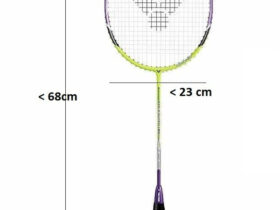



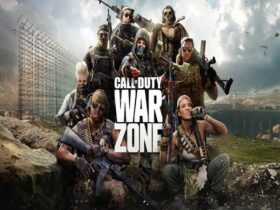



Leave a Reply